https://app.garagefarm.netでWeb Manager(Webダッシュボード)にログインし、右上の三本線から"my account"を選択して言語を日本語に設定します。

ダッシュボードの上部にある[ダウンロード]パネルから、ご使用のオペレーティングシステムに合ったrenderBeamerアプリをダウンロードします。

renderBeamerのインストールが完了したら、アプリを起動してダウンロードディレクトリを選択します。ここがメイン出力先になります。次に、受け取ったアカウントIDまたはアカウントのメールアドレスでログインします。プロジェクトをアップロードしたり、レンダリングされたフレームをダウンロードするときは、常にアプリをバックグラウンドで実行する必要があります。

renderBeamerにログイン後、歯車のアイコンを押し、”Language”から”Japanese”を選ぶことで日本語にすることができます。

起動時に表示されるプラグインパネルでは、3Dアプリに追加するプラグインをインストールすることができます。renderBeamer をインストールしてログインすると、プラグインパネルが表示されます。このパネルはrenderBeamerの最初の起動後に自動的に開き、3Dアプリに追加するプラグインをインストールすることができます。

このプラグインパネルでプラグインをインストールすると、ファームでの作業が可能になります。 プラグインをインストールしたら、次のステップに進みます。
Mayaでシーンを開き、レンダーファームでレンダリングする準備をします。
プラグインをインストールすると、Maya GUIに表示されます。プロジェクトをファームに送信するには、シェルフタブにあるrenderBeamerアイコンを探し、アイコンをクリックしてプラグインウィンドウを開きます。プラグインを起動する前に、レンダリングするシーンの正しいバージョンが開いていることを確認してください。

プラグインを起動すると、renderBeamer アプリケーションのセットアップ タブにリダイレクトされます。そこでは、特定のモードでシーンを送信する前に、確認および変更のためにシーンの設定が自動的に検出、表示されます。
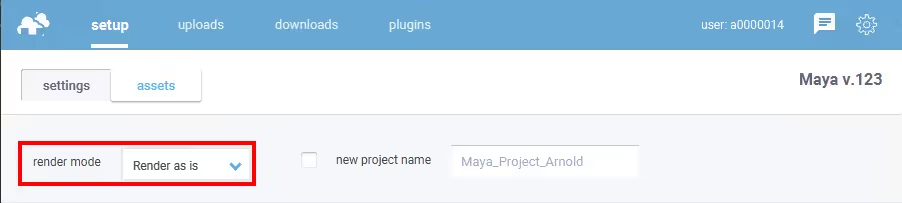
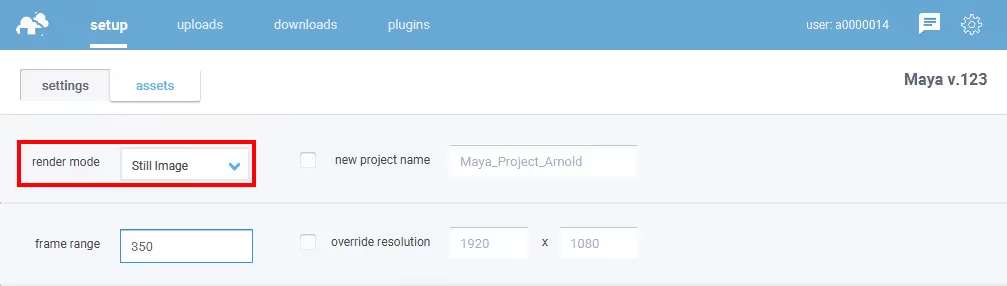
テストの重要性、およびレンダリングのコストと時間の見積り方法の詳細は、よくある質問をご覧ください。
プラグプラグインモードを選択したら、セットアップウィンドウでワークフローを続行し、範囲と解像度の設定に進むことができます。
セッティング タブ
プラグインはMayaのレンダリング設定で設定された内容を自動的に検出しますが、選択したレンダリングモードに関係なく、シーンを送信する前に、プラグインでいつでも変更を加えることができます。
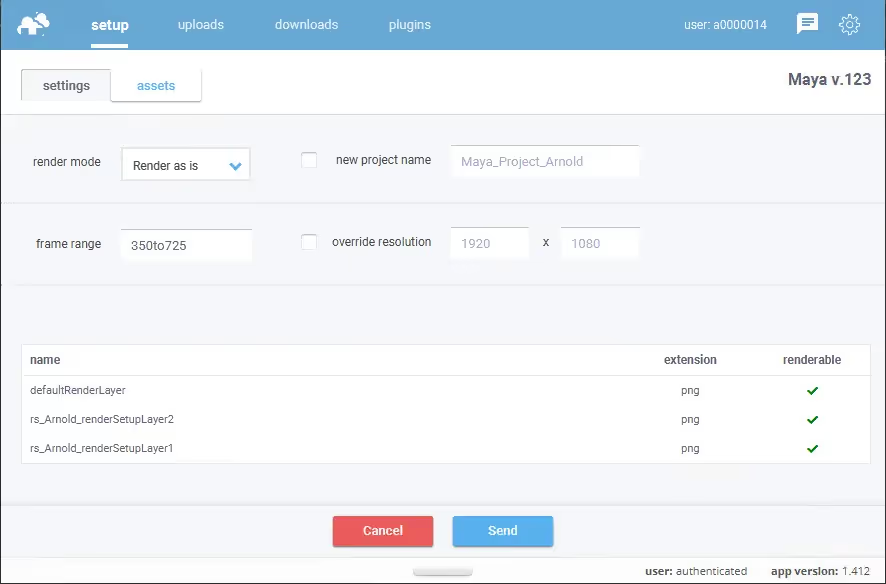
フレーム範囲 - レンダリングの開始フレームと終了フレームを設定できるフィールドです。 目的のフレームが確実にレンダリングされるように、正しい範囲を入力してください。
解像度のオーバーライド - このオプションを有効にすると、シーンの解像度の設定を変更できます。
新しいプロジェクト名 – すでにプロジェクトをアップロードしていて、同じシーンを(同じプロジェクトから)送信する時、変更されたアセット(以前と同じ名前)を使用する場合は、このオプションを使用することをお勧めします。 この場合、すべてのアセットが再度アップロードされ、(新しい)変更されたアセットを使用していることをご確認いただけます。 これを行わない場合、プラグインが新しいアセットを検出せず、アップロードされない可能性があります。 このオプションを有効にする場合は、必ず別のプロジェクト名(デフォルト以外)を設定してください。
レンダーレイヤー–このウィンドウには、特定のシーンで作成されたレンダーレイヤーの現在の設定に関する情報が表示されます。
作成したレイヤーごとに2つの設定を確認できます。
アセット タブ
ここでは、プラグインによって検出されたすべてのアセットを確認できます。必要に応じて、特定のアセットを別のアセットに置き換えるか、削除することができます。
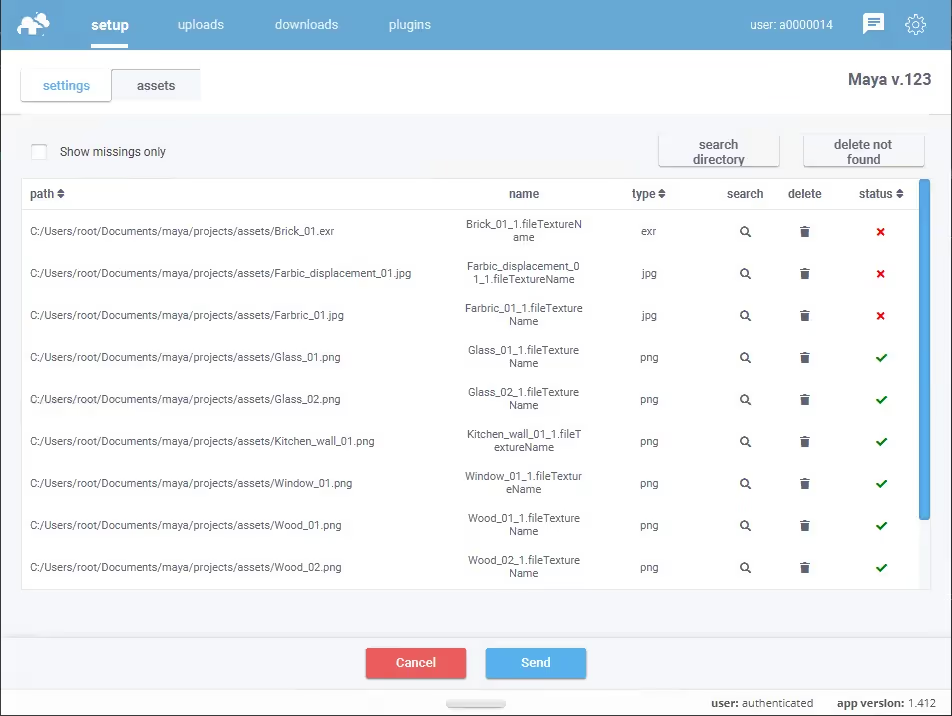
不足しているものだけを表示 - このオプションにチェックマークを付けると、不足しているアセットのみがウィンドウに表示されます。
ディレクトリを表示 - このオプションを選択すると、すべてのアセットのグローバルパスの場所を選択できます。
見つからないものをすべて削除する - このオプションを選択すると、シーンから欠落しているすべてのアセットを削除できます(これらのアセットがシーンの正しいレンダリングに不要なことが確実な場合、続行してください)
検索 - このオプションを選択すると、このファイルだけの特定の場所を選択できます。
削除 - 「参照」オプションの代わりに、シーンで使用されていないアセットを削除できます。
状態 - 検出された各アセットのステータス (検出または不足) を表示します。
プラグインがシーンのエクスポートを完了すると、プロジェクトはrenderBeamerにリダイレクトされてアップロードされます。 renderBeamerは、プラグインと連携して動作するスタンドアロンのアップロード/ダウンロードアプリケーションです。簡単に言うと、ファイル転送を処理します。
シーンが完全にアップロードされると、Webマネージャー(Webダッシュボード)へのリンクが記載されたウィンドウがアプリから表示されます。続行するには、「ここをクリックしてジョブを送信」をクリックしてください。何らかの理由でウィンドウを閉じてしまった場合や機能しなかった場合、Webダッシュボードのプロジェクトから、後でシーンファイルをクリックしてシーンを送信できます(詳細は次のステップで)。リンクをクリップボードにコピーして、手動でWebブラウザーに貼り付けることもできます。
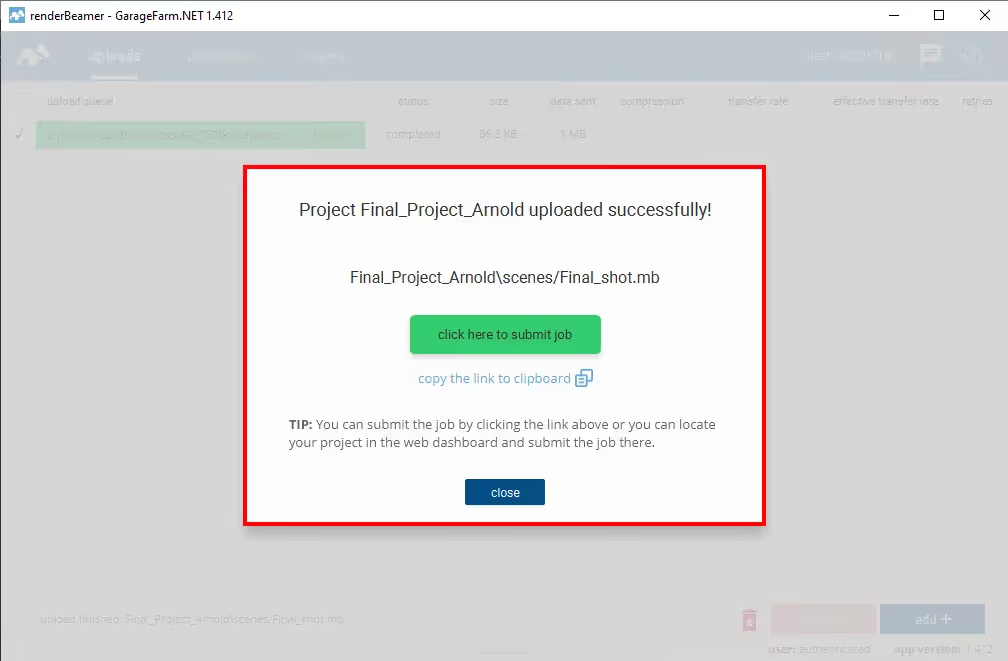
プロジェクトがアップロードされたら、最後にレンダリングするジョブを作成してファームに送信します。 Web Managerですべてのプロジェクトとレンダリングジョブの管理ができます。
前のステップでrenderBeamerによって生成されたリンクを開くと、いくつかの項目と設定が記載されたジョブ送信ウィンドウが表示されます。 リンクを開かなかった場合、またはリンクが機能しなかった場合は、プロジェクトパネルでプロジェクトを見つけ、プロジェクトフォルダー内でシーンファイルを見つけ(フォルダー構造で「データ」というフォルダーを探します。例:Project_name / data / SceneName.mb)、クリックしてジョブウィンドウを開きます。

弊社のシステムは、シーン内の設定を自動的に検出し、それらを使用してジョブをレンダリングします。 ジョブをレンダリングの待機キューに送信する前に、すべてが正しく設定されていることを確認し、必要に応じて調整してください。

フレーム範囲 - このフィールドを使用して、レンダリングするフレーム範囲を入力します。 アニメーションのフレーム範囲の例: 1to780s1 - これは合計780フレームのシーケンスで、1から780までのすべてのフレームがレンダリングされます。 パラメータ「s1」とは指定された範囲内で、1フレーム毎にすべてのフレームがレンダリングされることを意味します。 最初にテストする場合は「s20」など高いs値を設定します。 これにより、アニメーション範囲内の20フレームごとにレンダリングされます。 したがって、範囲を1〜780s20に設定すると、フレーム1,21,41,61,81,101、...、741,761がレンダリングされるということになります。
シーンに複数のレイヤーやカメラがあり、それぞれ全てのフレーム範囲を個別に変更したい場合、「各レイヤー/カメラを個別のジョブでレンダリングする」のオプションを有効にしてください(詳細については以下の例を参照)。
単一のフレーム(静止画像)のみをレンダリングする場合は、フィールドに単一のフレーム番号を入力する必要があります。 たとえば、1はフレーム番号1をレンダリングします。
解像度 - 出力解像度をピクセル単位で設定できます。
アスペクト比率ロック - 解像度を変更する必要があり、特定のアスペクト比を維持したい場合は、4:3; 16:9; 16:10; 21 9; 1:1などのプリセットを使用できます。オプションを「なし」のままにしておくと、アスペクト比を無視して「解像度」の値を自由に変更できます。

出力パス - ここでは特定のジョブでレンダリングされたフレームが保存される経路を確認できます。デフォルトの出力パスは、プロジェクトとシーンの名前に基づいています。 このパスを編集するには、ジョブのクローンを作成し、そのプロジェクトで別の範囲をレンダリングする必要があります。
出力ファイル(拡張子なし)- デフォルトでは、フレームファイル名はシーンの名前を基に設定されます。唯一の名前を作成したい場合、またはパイプラインに従って出力の名前をカスタマイズする必要がある場合は、出力ファイルに独自の名前を設定できます。
拡張子 - 出力ファイルの形式は、シーン設定と同じです。 ただし、拡張子を別の拡張子に変更する場合は、(BMP、IRIS、PNG、JPEG、TGA、RAW TGA、CINEON、DPX、MULTILAYER、EXR、HDR、TIFF)から選択できます。
プロジェクトパス - デフォルトでは、シーンに関連付けられたすべてのファイルが収集されるプロジェクトのパスを確認できます。

優先度 - レンダリングの待機キューにジョブを追加する前に、ジョブの優先度を決めることができます。 キューとファームの利用状況によって、優先度を高くするとジョブがノードをすばやく取得してプロジェクトをより速くレンダリングできます。 各優先度によってレートとノード数が異なります。 詳細はこちらをご確認ください: https://garagefarm.net/jp/pricing
バージョン - デフォルトでは、Maya のバージョンは、プロジェクトをアップロードしたときと同じバージョンに設定されています。 ただし、検出されたバージョンとは異なるバージョンを使用する必要がある場合は、リストから使用可能な特定のバージョンを選択できます。
再試行 - デフォルトではこの値は 2 に設定されており、レンダリングのプロセスが失敗するか、ソフトウェアがクラッシュした場合、システムがさらに2 回レンダリングを試行することを意味します。 ランダムなサードパーティのソフトウェアエラーが発生した場合にレンダリングを再試行するのに最適な設定ですので、このオプションはデフォルト (値 2) のままにしておくことをお勧めします。

優先ハードウェア (ノード グループ) - デフォルトでは、CPU デバイスで Arnoldのプロジェクトをレンダリングします。優先ハードウェアはIntel Xeon v4 / 44 コアのノードに設定されます。
使用可能な CPU ノード: Intel Xeon v4 / 22 コア、Intel Xeon v4 / 44 コア、Intel Xeon v4 / 88 コア
- RAM 設定: 最小 62GB RAM; 最小 121GBのRAM
- CPUの優先: Intel Xeon v4 / 22 コア、Intel Xeon v4 / 44 コア、AMD Epyc 3gen / 32 コア

ノードのスペックに関しては、https://garagefarm.net/jp/pricing#specsで確認できます。

高度な設定

レイヤーリスト - このウィンドウには、シーンで作成されたレンダーレイヤーの設定が表示されます。 デフォルトでは、設定はシーンと同じです。 レンダリング可能なレイヤーにはチェックが付いており、レンダリングできないレイヤーにはチェックが付いていません。 これらの設定を確認して、レンダリングしたくないレイヤーをオフにすることができます。

各レイヤー/カメラを個別のジョブでレンダリングする - レンダリング可能なレイヤーやカメラを個別のジョブとしてレンダリングする必要がある場合は、このオプションを選択してください。 その場合、各レイヤーは個別のジョブとしてキューに追加され、他のジョブとは独立してレンダリングされます。 デフォルトでは、このオプションは無効になっています。
このオプションを有効にすると、特定のレンダーレイヤーや特定のカメラに対して個別のフレーム範囲を設定できます。複数のレイヤー/カメラを含む単一の長いレンダリングジョブを、複数の短いジョブに分割する場合にも便利です。
選択した各アイテムは、個別のフレーム範囲を持つ個別のジョブとしてキューに追加されます。
以下に、このオプションを実際に使用する方法の例をいくつか示します。

オプション:「各レイヤー/カメラを別々のジョブでレンダリング」をオンにする
各レイヤーには個別のフレーム範囲があります。 これは、3つのジョブがキューに追加されることを意味します。 各ジョブは、すべてのカメラを含む個別のレイヤーになります。

オプション:「各レイヤー/カメラを別々のジョブでレンダリング」をオンにする
この場合、含まれているカメラですべてのレイヤーをレンダリングする代わりに、すべてのカメラが選択されるため、各カメラが個別のジョブとしてキューに追加されます。 したがって、合計 7 台のカメラがあり、それぞれに個別の範囲があります。
カメラを有効にするには、まず特定のレイヤーのチェックボックスの選択を解除し、特定のレイヤーのリストを展開して、別のジョブとしてレンダリングするカメラを選択します。 カメラごとに個別の範囲を設定できます。

オプション:「各レイヤー/カメラを別々のジョブでレンダリング」をオンにする
このケースでは、マルチカメラ/レイヤー機能の設定を組み合わせて使用しています。
これらの設定では、2 つの個別のジョブがキューに追加されます。 最初のジョブは、レイヤー「defaultRenderLayer」の「camera03」という名前のカメラからのビューです。 このカメラは、150~250のフレーム範囲でレンダリングされます。
2 番目のジョブは、2 つのカメラを含むレイヤー「rs_renderSerupLayer2」であり、両方のカメラが、レイヤーに設定されたフレーム範囲、つまり 420から580 を使用して1 つのジョブでレンダリングされます。
また、すべてのカメラを含む "rs_randerSetupLayer1" が選択解除されている (アイテムが選択されていない) ため、レンダリングされません。
レガシーレンダリングレイヤー - このオプションは、自動的に有効または無効に設定されます。 これはMayaのレンダリング設定によって異なり、 優先レンダリング設定システムのデフォルトモードとして「レンダリング設定」を使用する場合、このオプションはウェブマネージャーでは無効に設定されます。 ただし、「レガシーレンダリングレイヤー」を使用する場合、このオプションはWebマネージャーで有効に設定されます。

実行毎のフレーム数 - このオプションはアニメーションでのみ使用できます。 デフォルトでは、CPUでのレンダリングのFPE値は 1 に設定されます。 これは、各フレームが新しい実行 (個別のタスク) としてレンダリングされることを意味します。つまり、新しいフレームが開始されるたびにシーンが各ノードにロードされます。GPU でのレンダリングの場合、FPEの値はデフォルトで 5 に設定されます。 したがって、1 つのノードで 5 フレームが連続してレンダリングされることを意味します。
FPE (Frames Per Execution) オプションを使用すると、レンダー ノードでシーンをリロードせずに複数のフレーム (入力した値) を連続してレンダリングできるため、レンダリングの効率を向上できます。シーンの読み込み時間が長くレンダリング時間が短い場合は、FPE をより高い値 (たとえば 4) に設定できます。 ロード時間は長くなくレンダリング時間が長い場合は、デフォルト値のままにするか、1 に設定します。
FPEの使用方法と参考例の詳細は、専用ガイドをご確認ください: https://garagefarm.net/jp-software-guides/how-to-use-and-optimize-frame-per-execution-fpe
ジョブノード制限 - デフォルトでは、このオプションの値は空白になっているので、ノードはジョブの優先度とファームでのノードの利用可能状況に応じて自動的に割り当てられます。 それでも特定のジョブのノード数を制限したい場合は、レンダリング中に使用したいノードの最大数の値をここに入力してください。

ジョブを一時停止として追加 - このオプションを選択してからジョブを送信すると、ステータスが「一時停止」として追加されます。 これは、レンダリングが自動的に開始されないことを意味します。 ジョブをキューに追加する予定で、しかしその時点ではレンダリングするつもりがない場合、このオプションを使用すると便利です。 「一時停止」ジョブを追加した後は、「ジョブを再開」のオプションを選択して (ジョブを右クリック)、いつでも再開できます。
送信 - このボタンを押すと、システムはすぐにジョブをレンダリングの待機キューに追加します。ジョブを送信する前に、必ずすべての設定を確認してください。
キャンセル - 現在のジョブをレンダー待機キューに追加したくない場合、または設定をリセットしてシーンを再度追加したい場合は、このオプションを使用します。 指定されたジョブの設定を含む送信ウィンドウが閉じられ、すべての変更がキャンセルされます。
レンダリング設定を最終チェックし、優先度を選択したら、[送信]をクリックしてジョブをレンダリングキューに追加します。 初めてのユーザーの方は、25ドル相当のクレジットを取得してサービスをテストしてください。 クレジットでいくつかのテストジョブを実行し、サービスの使い心地をお試しいただけます。

ジョブのレンダリングが開始すると、現在処理されているフレームの進行状況をリアルタイムで確認できます。 メインプロジェクトリストからレンダリングジョブを選択し、右上の矢印をクリックして進行状況パネルを開きます。

進行状況パネル(画面右側のパネル)には、いずれかのジョブが選択されている場合にのみ、その内容が表示されます。パネルは3つのセクションに分かれています。
アクティブなフレーム - 現在レンダリング中のフレームを表示します。フレームが終了すると、2番目のセクション「完了したフレーム」に移動します。 「完了したフレーム」のリストで任意のフレームを選択すると、下部の「処理結果」セクションのレンダリング出力処理ログにアクセスできます。

レンダリングが完了した各フレームは、renderBeamerアプリケーションで選択したディレクトリのローカルドライブに自動的にダウンロードされます。ダウンロードフォルダーの場所がわからない場合は、もう一度確認するか、renderBeamerの設定で変更できます(歯車アイコンをクリックします)。 また、自動ダウンロードがオンになっていることを確認し、フレームが取得可能になったらすぐにダウンロードできるようにしてください。自動ダウンロードがオフになっている場合、renderBeamerの「ダウンロード」タブで各ジョブをクリックし、フレームを手動でダウンロードする必要があります。。

何をいつダウンロードするかをより詳細に設定したい場合は、フレームを手動でダウンロードすることもできます。それには、renderBeamer設定で自動ダウンロードのチェックボックスのチェックを外して「ダウンロード」タブに移動します。次に、チェックボックスを使用して該当のレンダリング出力を選択し、ダウンロードボタンをクリックします。

このワークフローは選択したジョブ、または複数のジョブのレンダリングされた全てのフレームをダウンロードします。 ただし、renderBeamerには、個々のフレームをダウンロードするオプションもあります。 これを行うには、右クリックからリストファイル機能を設定します。

選択したジョブのファイルがリストに表示されたら、ロールダウンのチェックリストからダウンロードするファイルを選択し、ダウンロードボタンをクリックします。

フレームがダウンロードされたら、右クリックから「ディレクトリを開く」で、フレームが保存されているフォルダーを開くことができます。
すべてのお試しクレジットを使い切った場合、サービスを続けて使用するにはアカウントにクレジットを追加する必要があります。残高が0ドルを下回ると、レンダリングされたフレームをダウンロードしたり、新しいレンダリングジョブを開始することができなくなりますのでご注意ください。ウェブマネージャーの「お支払」パネルでお支払いいただけます。デビットカード、クレジットカード、PayPal、DotPayでのお支払いが可能です。また、RevolutやZenでクレジットを購入することもできます。
レンダリングを頻繁に行う場合、または定期的にレンダリングする予定がある場合は、ボリュームディスカウントをご確認ください。

maya のネットワークレンダリングのみならず、ご不明な点がございましたら、GarageFarm.NETのテクニカルサポートチームにいつでもご相談ください。私たちは初めてサービスをご利用される方はもちろん、あらゆるお客様のご質問にお答えし、サポートできるよう24時間年中無休で待機しています。ご遠慮なくご連絡ください。
LINE公式アカウント@garagefarmjpでは日本語でお問い合わせいただけます。LINEケータイアプリから、こちらのQRコードをスキャンし、友だちとして追加してください。(対応時間:日本時間午後3時から深夜まで)

もしくはアカウントにログインして、Webダッシュボード、デスクトップアプリのライブチャットからもご連絡いただけます。(24時間年中無休)(※こちらは英語ですが、ご希望の場合は日本人スタッフにお繋ぎいたします)ユーザー様からお寄せいただいた質問をまとめた「よくある質問」のページもご参照ください。